Как удалить безопасность Windows с Windows Server
Если вы хотите частично удалить Windows Security с Windows Server, вам поможет это пошаговое руководство. Вы можете использовать диспетчер сервера и Windows PowerShell, чтобы частично удалить антивирусную программу Microsoft Defender с Windows Server.
Примечание. Полностью удалить систему безопасности Windows с Windows Server невозможно. Однако вы можете удалить или удалить антивирусную программу Microsoft Defender со своего сервера. После удаления Microsoft Defender с вашего сервера вы можете без проблем использовать другую стороннюю защиту безопасности.
Как удалить безопасность Windows с Windows Server
Чтобы удалить систему безопасности Windows с Windows Server, выполните следующие действия:
- Откройте Диспетчер серверов на своем компьютере.
- Нажмите «Управление» > «Удалить роли и компоненты».
- Выберите сервер на вкладке «Выбор сервера» и нажмите «Далее».
- Снимите флажок Антивирусная программа Microsoft Defender на вкладке «Функции».
- Установите флажок «Перезапустить целевой сервер автоматически, если необходимо» и нажмите кнопку «Удалить».
Чтобы узнать больше об этих шагах, продолжайте читать.
Программы для Windows, мобильные приложения, игры - ВСЁ БЕСПЛАТНО, в нашем закрытом телеграмм канале - Подписывайтесь:)
Чтобы начать, откройте Диспетчер серверов на своем компьютере и нажмите «Управление» > «Удалить роли и компоненты». Затем выберите целевой сервер на вкладке «Выбор сервера» и нажмите кнопку «Далее».
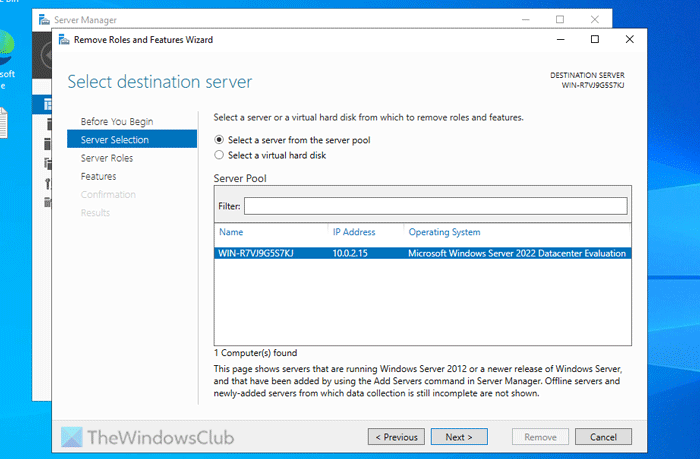
После этого нажмите кнопку «Далее» на вкладке «Роли сервера». Как только вы это сделаете, вы попадете на вкладку «Функции». Здесь вы можете найти антивирус Microsoft Defender. Необходимо снять галочку с соответствующего флажка и нажать кнопку Далее.
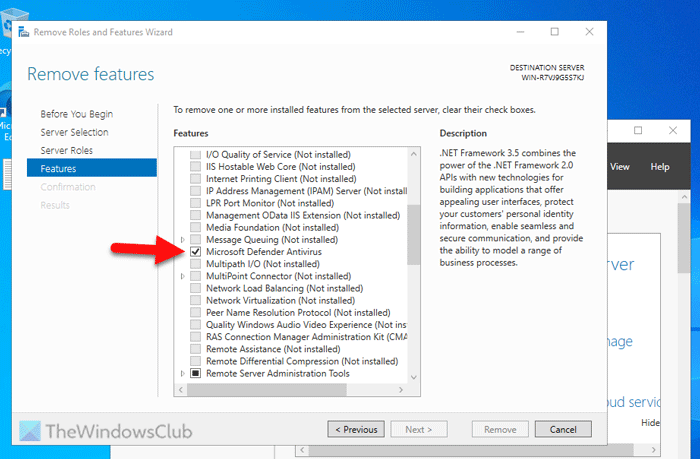
К вашему сведению, этот процесс требует перезапуска. У вас есть два варианта сделать это. Если вы хотите перезапустить вручную, нажмите кнопку «Удалить». Однако если вы хотите выполнить автоматический перезапуск, установите флажок «Перезапустить целевой сервер автоматически, если требуется» и нажмите кнопку «Удалить».
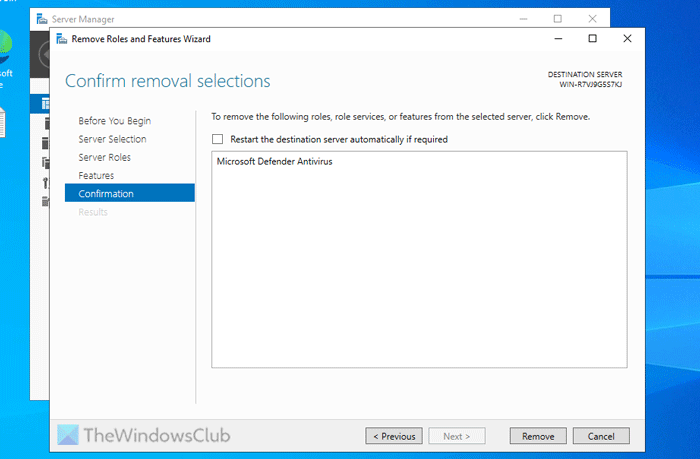
Пусть это будет закончено. Ни в коем случае не закрывайте и не прерывайте процесс.
После этого вы не сможете найти раздел антивирусной программы Microsoft Defender в системе безопасности Windows.
Если вы хотите вернуть его, вы можете использовать диспетчер сервера для установки антивирусной программы Microsoft Defender.
Как удалить Microsoft Defender с Windows Server с помощью PowerShell
Чтобы удалить Microsoft Defender с Windows Server с помощью PowerShell, выполните следующие действия:
- Найдите «powershell» в поле поиска на панели задач.
- Нажмите на отдельный результат поиска.
- Введите следующую команду: Uninstall-WindowsFeature -Name Windows-Defender.
Чтобы узнать больше об этих шагах, продолжайте читать.
Сначала вам нужно открыть PowerShell на вашем сервере. Для этого найдите «powershell» в поле поиска на панели задач и щелкните отдельный результат поиска. Затем введите эту команду:
Uninstall-WindowsFeature -Name Защитник Windows
После этого вы не сможете найти антивирусную программу Microsoft Defender на своем сервере. Однако, если вы хотите вернуть его, введите следующую команду:
Install-WindowsFeature -Name Защитник Windows
Вот и все! Я надеюсь, что это руководство помогло вам.
Читайте: Как отключить исполняемый файл службы защиты от вредоносных программ в Windows 11/10.
Как удалить Защитник Windows на Windows Server?
Чтобы удалить Защитник Windows или Защитник Microsoft на Windows Server, откройте Диспетчер серверов и нажмите «Управление» > «Удалить роли и компоненты». На вкладке «Функции» снимите флажок «Антивирусная программа Microsoft Defender» и нажмите кнопку «Далее». Наконец, перезапустите целевой сервер.
Можно ли удалить Безопасность Windows?
Нет, удалить безопасность Windows с Windows Server невозможно. Однако вы можете частично удалить антивирусную функциональность. Для этого откройте PowerShell и введите команду: Uninstall-WindowsFeature -Name Windows-Defender.
Читать: Как отключить Защитник Windows в Windows 11.
Программы для Windows, мобильные приложения, игры - ВСЁ БЕСПЛАТНО, в нашем закрытом телеграмм канале - Подписывайтесь:)